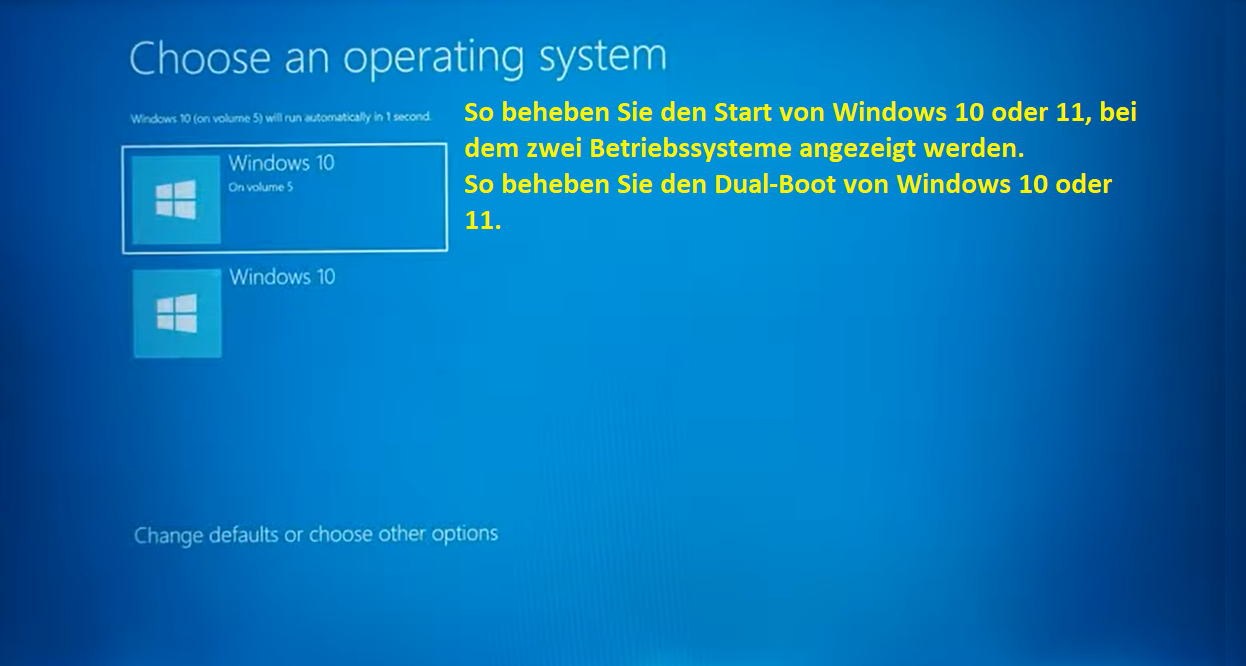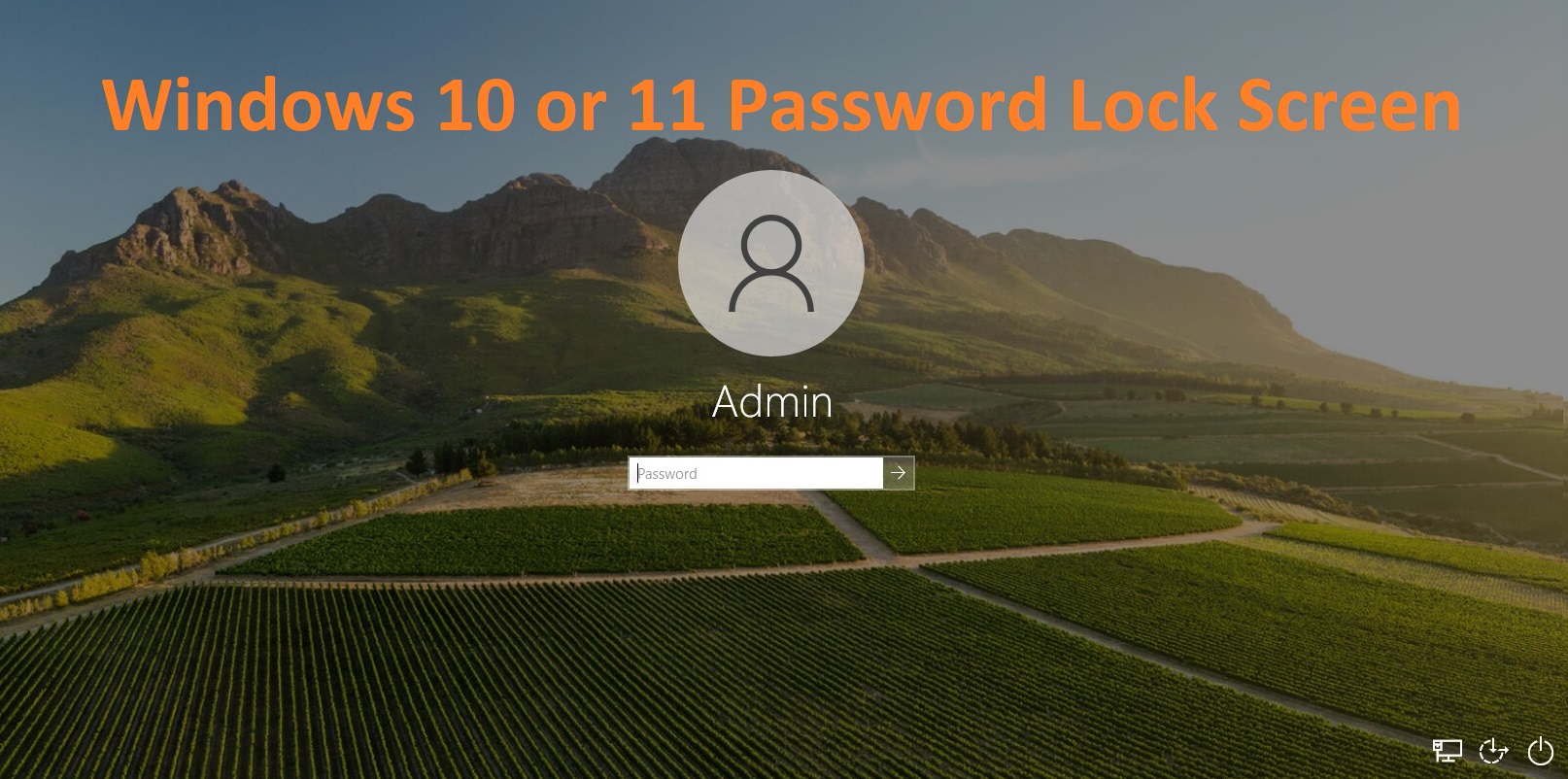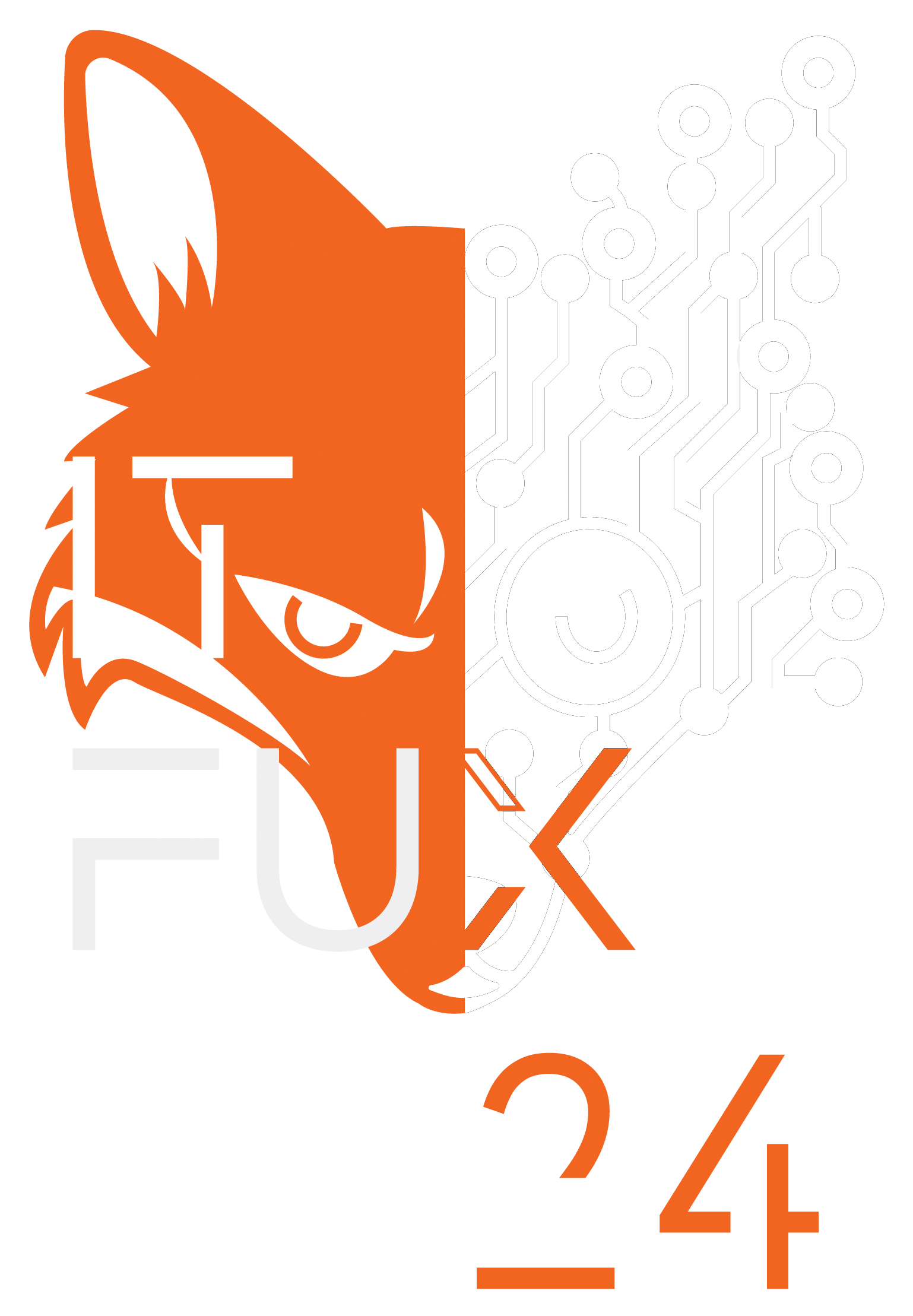Im digitalen Zeitalter sind Computer zu einem integralen Bestandteil unseres täglichen Lebens geworden. Von der Arbeit bis zur Unterhaltung verlassen wir uns bei nahezu allem auf diese Maschinen. Wie jedes andere Gerät erfordern auch Computer regelmäßige Wartung, um sicherzustellen, dass sie reibungslos funktionieren und länger halten. In diesem Artikel werden wir die zehn besten grundlegenden Tipps zur Computerwartung für 2023 erkunden, um Ihr Gerät in Topform zu halten.
Einleitung
In der heutigen schnelllebigen Welt kann ein gut gewarteter Computer einen erheblichen Unterschied in Ihrem täglichen Leben machen. Ob Sie ihn für die Arbeit, das Studium, das Spielen oder das Surfen verwenden, das Befolgen einiger einfacher Wartungstipps kann Sie vor den Unannehmlichkeiten eines langsamen oder fehlerhaften Computers bewahren. Lassen Sie uns in die Gründe und die Umsetzung der Computerwartung eintauchen.
Warum ist Computerwartung wichtig?
Die ordnungsgemäße Computerwartung ist aus mehreren Gründen von entscheidender Bedeutung. Sie trägt zur Langlebigkeit Ihres Geräts bei, verhindert Datenverlust und hält es effizient am Laufen. Vernachlässigte Wartung kann zu langsamer Leistung, Systemabstürzen und letztendlich zu kostspieligen Reparaturen oder Ersatz führen.
Tipp 1: Halten Sie Ihren Computer sauber
Eine der grundlegendsten Aspekte der Computerwartung besteht darin, ihn physisch sauber zu halten. Staub und Schmutz können die stillen Feinde Ihres Computers sein. Im Laufe der Zeit können sie sich in Ihrem Computer ansammeln, den Luftstrom behindern und dazu führen, dass er überhitzt. Dies kann zu ernsthaften Problemen führen, einschließlich Hardware-Schäden. Um dies zu verhindern, sollten Sie es sich zur Gewohnheit machen, Ihren Computer regelmäßig zu reinigen.
- Reinigung der äußeren Teile: Wischen Sie die äußeren Teile Ihres Computers mit einem Mikrofasertuch ab. Achten Sie besonders auf die Lüftungsschlitze, da sie die Hauptkanäle für den Luftstrom sind.
- Reinigung des Inneren: Bei Desktop-Computern ist es wichtig, das Gehäuse zu öffnen und Staub von den internen Komponenten zu entfernen. Sie können Druckluft verwenden, um den Staub herauszublasen, sollten dies jedoch in einem gut belüfteten Bereich tun. Bei Laptops ist es schwieriger, auf das Innere zuzugreifen, aber Sie können dennoch die Lüftungsschlitze und Lüfter sorgfältig reinigen.
Tipp 2: Regelmäßige Software-Updates
Software-Updates sind mehr als nur das Hinzufügen neuer Funktionen; sie sind entscheidend für Sicherheit und Leistung. Veraltete Software kann Ihren Computer anfällig für Sicherheitsbedrohungen machen und Kompatibilitätsprobleme verursachen. Um sicherzustellen, dass Ihr Computer reibungslos und sicher funktioniert:
Updates des Betriebssystems: Aktivieren Sie automatische Updates für Ihr Betriebssystem. Hersteller veröffentlichen regelmäßig Updates, um Sicherheitslücken zu schließen und die Leistung zu verbessern.
Software-Updates: Halten Sie alle Ihre Software auf dem neuesten Stand, einschließlich Webbrowser und Produktivitätsanwendungen. Dies minimiert das Risiko von Sicherheitsverletzungen und stellt sicher, dass Sie von den neuesten Verbesserungen profitieren. Durch regelmäßige Aktualisierungen Ihrer Software stärken Sie die Abwehr Ihres Computers gegen Cyberbedrohungen und halten ihn effizient am Laufen.
Tipp 3: Sichern Sie Ihre Daten
Daten sind die Lebensader Ihres Computers, und Datenverlust kann verheerend sein. Ob es sich um Familienfotos, Arbeitsdokumente oder wichtige Projekte handelt, ein Computerabsturz oder ein Festplattenausfall kann zu unwiederbringlichem Verlust führen. Schützen Sie Ihre Daten, indem Sie eine robuste Backup-Strategie umsetzen:
Externe Laufwerke: Investieren Sie in eine externe Festplatte oder SSD für regelmäßige Backups. Diese Geräte bieten eine physische Kopie Ihrer Daten, die im Notfall leicht wiederhergestellt werden kann.
Cloud-Speicher: Nutzen Sie Cloud-Speicherdienste wie Google Drive, Dropbox oder iCloud für eine Offsite-Backup-Lösung. Dies stellt sicher, dass Ihre Daten von überall aus zugänglich sind und selbst dann sicher bleiben, wenn Ihre physischen Backups versagen.
Eine solide Daten-Backup-Strategie bietet Ihnen Sicherheit und schützt Ihre wertvollen Informationen.
Tipp 4: Schützen Sie Ihren Computer vor Malware
Das Internet ist voll von bösartiger Software, und Ihr Computer benötigt eine starke Verteidigung gegen diese Bedrohungen. Malware, einschließlich Viren, Trojaner und Spyware, kann Ihr System erheblich beeinträchtigen.
Antivirensoftware:
Installieren Sie eine vertrauenswürdige Antivirensoftware und halten Sie sie auf dem neuesten Stand. Diese Programme scannen regelmäßig Ihr System nach bösartigen Dateien und Aktivitäten.
Sicheres Surfen:
Seien Sie vorsichtig beim Surfen im Web. Vermeiden Sie das Herunterladen von Dateien aus unvertrauenswürdigen Quellen und seien Sie misstrauisch gegenüber E-Mail-Anhängen von unbekannten Absendern.
Firewall:
Aktivieren Sie die integrierte Firewall Ihres Computers, um unbefugten Zugriff auf Ihr System zu blockieren. Indem Sie Ihren Computer proaktiv vor Malware schützen, erhalten Sie seine Gesundheit und Sicherheit.
Tipp 5: Optimieren Sie Ihre Startprogramme
Wenn Sie Ihren Computer einschalten, starten automatisch mehrere Programme im Hintergrund. Dies kann die Startzeit und die Gesamtleistung Ihres Computers verlangsamen. Um die Startprogramme Ihres Computers zu optimieren:
Task-Manager (Windows) oder Aktivitätsmonitor (Mac): Verwenden Sie diese integrierten Tools, um Startprogramme zu verwalten. Deaktivieren Sie unnötige Programme, die beim Starten Ihres Computers ausgeführt werden.
Tools von Drittanbietern: Verschiedene Software-Tools können Ihnen helfen, Startprogramme effektiver zu identifizieren und zu verwalten. Durch die Optimierung Ihrer Startvorgänge wird nicht nur die Boot-Zeit Ihres Computers beschleunigt, sondern auch Systemressourcen für wichtigere Aufgaben freigegeben.
Tipp 6: Organisieren Sie Ihre Dateien
Ein unaufgeräumtes Dateisystem kann die Suche nach dem Gewünschten erschweren und die Leistung Ihres Computers verlangsamen. Um Ihre Dateien organisiert zu halten, können Sie folgende Schritte befolgen:
- Ordner erstellen: Kategorisieren Sie Ihre Dateien in Ordner nach Typ oder Relevanz. Zum Beispiel separate Ordner für Arbeitsdokumente, persönliche Fotos und Anwendungen erstellen.
- Regelmäßige Bereinigung: Gehen Sie regelmäßig durch Ihre Dateien und löschen Sie alles, was Sie nicht mehr benötigen. Dies reduziert nicht nur das Durcheinander, sondern schafft auch Speicherplatz.
Tipp 7: Überwachen Sie die Leistung Ihres Computers
Die Überwachung der Leistung Ihres Computers ist entscheidend, um mögliche Probleme frühzeitig zu erkennen. Achten Sie auf die CPU- und Arbeitsspeicherauslastung, um Probleme zu identifizieren und schnell zu beheben.
Task-Manager oder Aktivitätsmonitor: Überprüfen Sie regelmäßig diese Tools, um zu sehen, welche Programme die meisten Systemressourcen verbrauchen. Wenn Sie ungewöhnliche Spitzen oder übermäßigen Ressourcenverbrauch bemerken, gehen Sie der Ursache auf den Grund.
Software von Drittanbietern: Es gibt verschiedene Softwareoptionen von Drittanbietern, die eine umfassendere Leistungsüberwachung und -diagnose ermöglichen. Eine sorgfältige Überwachung der Leistung Ihres Computers kann dazu beitragen, Probleme zu erkennen und zu beheben, bevor sie zu schwerwiegenden Problemen werden.
Tipp 8: Reinigen Sie Ihre Tastatur und Ihren Bildschirm
Die Sauberkeit der Eingabe- und Ausgabekomponenten Ihres Computers kann sich erheblich auf Ihr gesamtes Erlebnis auswirken. Verschmutzte Tastaturen können zu hängenden Tasten führen, während ein schmutziger Bildschirm die Anzeigequalität beeinträchtigen kann.
Für die Tastatur, drehen Sie sie um und schütteln Sie sie sanft, um lose Ablagerungen zu lösen. Verwenden Sie dann Druckluft, um verbleibende Partikel zu entfernen. Für hartnäckige Flecken verwenden Sie eine Tastatursichere Reinigungslösung. Was den Bildschirm betrifft, verwenden Sie ein Mikrofasertuch und eine Bildschirmreinigungslösung, um den Bildschirm sanft abzuwischen. Vermeiden Sie abrasive Materialien oder aggressive Chemikalien.
Tipp 9: Verwalten Sie Ihre Kabel
Die Kabelverwaltung wird oft bei der Computerwartung übersehen. Unordentliche Kabel sehen nicht nur unattraktiv aus, sondern können auch zu versehentlichen Schäden führen. Verwenden Sie Kabelbinder, Clips oder selbstklebende Kabelhalter, um Ihre Kabel ordentlich zu bündeln und zu verlegen. Die Beschriftung Ihrer Kabel kann es erleichtern, sie zu identifizieren und zu verfolgen, insbesondere wenn Sie viele angeschlossene Geräte haben.
Tipp 10: Sorgen Sie für eine ordnungsgemäße Belüftung
Überhitzung ist ein häufiges Problem bei Computern, insbesondere bei Laptops und Desktops mit leistungsstarken Komponenten. Eine ordnungsgemäße Belüftung ist entscheidend, um zu verhindern, dass Ihr Computer überhitzt. Hier ist, was Sie tun können:
Standort: Platzieren Sie Ihren Desktop-Computer an einem gut belüfteten Ort, fern von Wänden oder Hindernissen. Stellen Sie sicher, dass die Luft frei um das Gehäuse zirkulieren kann.
Laptop-Kühlunterlagen: Wenn Sie einen Laptop verwenden, erwägen Sie die Anschaffung einer Kühlunterlage mit eingebauten Lüftern, um die Wärme abzuleiten. Mit einer ordnungsgemäßen Belüftung stellen Sie sicher, dass Ihr Computer bei optimaler Temperatur läuft und Überhitzungsprobleme verhindert.
Fazit
Im digitalen Zeitalter ist die Computerwartung entscheidend für optimale Leistung und Langlebigkeit. Regelmäßige Reinigung und Software-Updates verhindern Probleme und Datenverlust. Malwareschutz gewährleistet Sicherheit, während die Optimierung von Startprogrammen die Geschwindigkeit erhöht. Die Organisation von Dateien reduziert das Durcheinander, und die Überwachung der Leistung erkennt Probleme frühzeitig.
Pflegen Sie saubere Eingabe- und Ausgabekomponenten, organisieren Sie Kabel und gewährleisten Sie eine ordnungsgemäße Belüftung, um Überhitzung zu verhindern. Die Umsetzung dieser Tipps kann die Leistung und Lebensdauer Ihres Computers verbessern, Zeit und Geld sparen. Priorisieren Sie die Gesundheit Ihres Computers im Jahr 2023 für ein problemloses digitales Erlebnis.
FAQs
- Wie oft sollte ich meinen Computer reinigen?
– Reinigen Sie regelmäßig die äußere Oberfläche und reinigen Sie das Innere mindestens alle sechs Monate. - Ist es sicher, Druckluft zur Reinigung meines Computers zu verwenden?
– Ja, Druckluft ist sicher und effektiv, um Staub aus Ihrem Computer zu entfernen. - Wie sichere ich am besten meine Daten?
– Erwägen Sie die Verwendung einer Kombination aus externen Festplatten und Cloud-Speicher für eine zuverlässige Backup-Lösung. - Muss ich eine Premium-Antivirensoftware kaufen, oder reichen kostenlose Optionen aus?
– Kostenlose Antivirensoftware kann grundlegenden Schutz bieten, aber Premium-Optionen bieten oft fortgeschrittenere Funktionen und Unterstützung. - Kann ich die Startprogramme meines Computers auf einem Mac optimieren?
– Ja, auch Mac-Benutzer können ihre Startprogramme optimieren, um die Leistung zu verbessern.
Warten Sie nicht, bis Ihr Computer Anzeichen von Problemen zeigt. Setzen Sie diese Wartungstipps heute um, um Ihren Computer das ganze Jahr über 2023 und darüber hinaus in Top-Zustand zu halten.